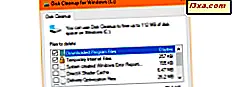
Jeśli dysponujesz ograniczoną przestrzenią dyskową na swoim komputerze lub urządzeniu z systemem Windows 10 lub jeśli zbierasz dużo danych, możesz natknąć się na problemy spowodowane brakiem wolnego miejsca. W takich sytuacjach należy najpierw wyczyścić niepotrzebne pliki, takie jak pliki tymczasowe, miniatury lub pliki, które zostały usunięte, ale nadal znajdują się w koszu . Na szczęście, aby to zrobić bezpiecznie, można użyć narzędzia Oczyszczanie dysku, narzędzia wbudowanego we wszystkie nowoczesne wersje systemu Windows. Zanim jednak pójdziesz do przodu i wykorzystasz go do czyszczenia urządzenia, musisz najpierw wiedzieć, jak go otworzyć. Aby zacząć, oto jedenaście sposobów uruchamiania Oczyszczania dysku w systemie Windows 10, Windows 7 i Windows 8.1:
1. Otwórz narzędzie Oczyszczanie dysku, używając wyszukiwania (wszystkie wersje systemu Windows)
Jeśli używasz systemu Windows 10 i chcesz uruchomić Oczyszczanie dysku, jedną z szybkich metod jest użycie funkcji wyszukiwania. Kliknij lub dotknij pola znajdującego się na pasku zadań i wpisz słowo "dysk". Następnie kliknij lub dotknij wynik wyszukiwania Oczyszczanie dysku .
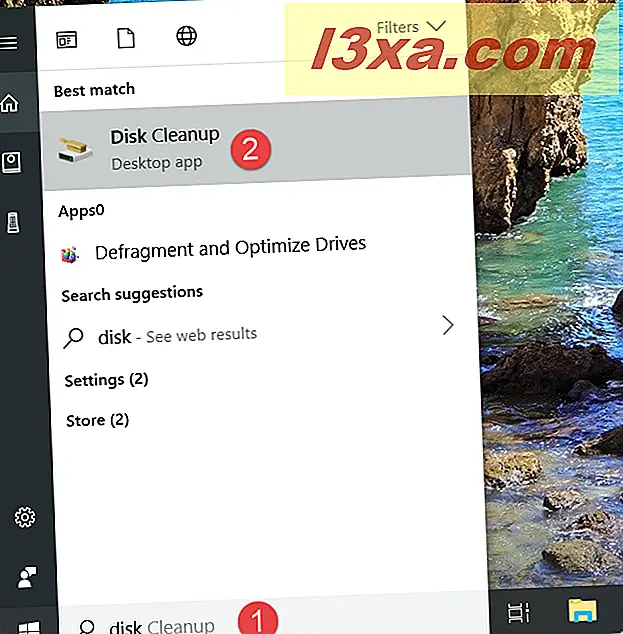
W Windows 7 otwórz menu Start i wpisz słowo "dysk" w polu wyszukiwania. Następnie kliknij wynik wyszukiwania Oczyszczanie dysku .
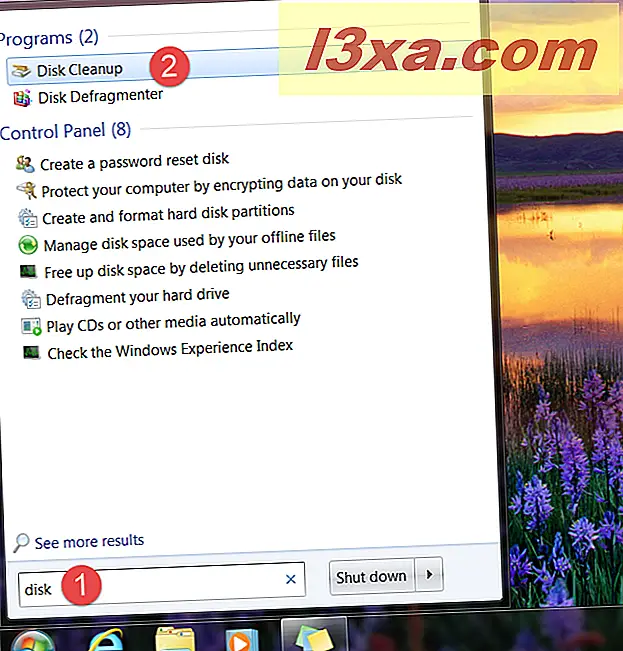
W Windows 8.1 przejdź do ekranu Start i zacznij pisać "disk". Po rozpoczęciu wyświetlania wyników wyszukiwania kliknij lub naciśnij "Zwolnij miejsce na dysku, usuwając niepotrzebne pliki".
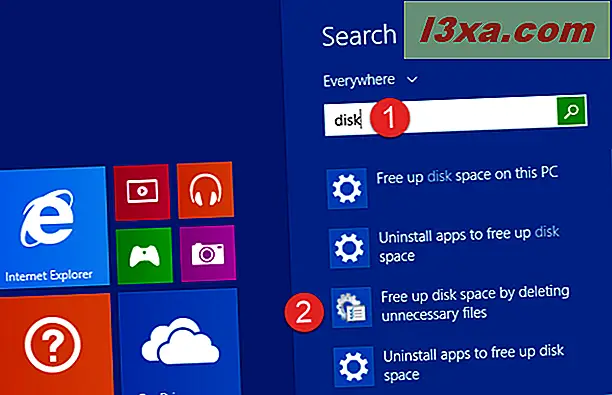
2. Otwórz narzędzie Oczyszczanie dysku, prosząc Cortanę (tylko Windows 10)
W systemie Windows 10, jeśli Cortana jest włączona na twoim urządzeniu, możesz również poprosić ją, aby otworzyła Oczyszczanie dysku . Powiedz "Hej Cortana" lub kliknij / naciśnij przycisk mikrofonu znajdujący się po prawej stronie pola wyszukiwania Cortany. Następnie powiedz "Otwórz czyszczenie dysku".
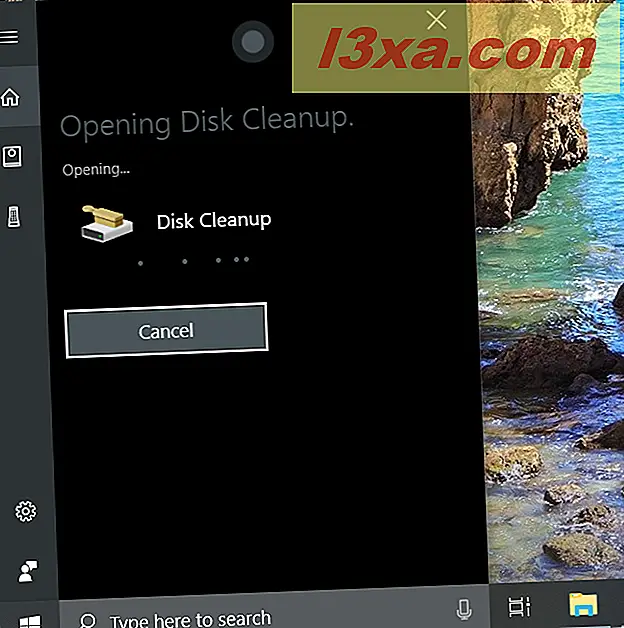
3. Otwórz Oczyszczanie dysku z menu Start (Windows 10 i Windows 7)
Dłuższą metodą otwierania Oczyszczania dysku jest zrobienie tego z menu Start . W systemie Windows 10 uruchom menu Start i na liście wszystkich aplikacji otwórz folder "Narzędzia administracyjne systemu Windows" . Wewnątrz znajduje się skrót do Oczyszczania dysku .

W Windows 7 otwórz menu Start i przejdź do "Wszystkie programy -> Akcesoria -> Narzędzia systemowe." Tam możesz znaleźć skrót do Oczyszczania dysku .
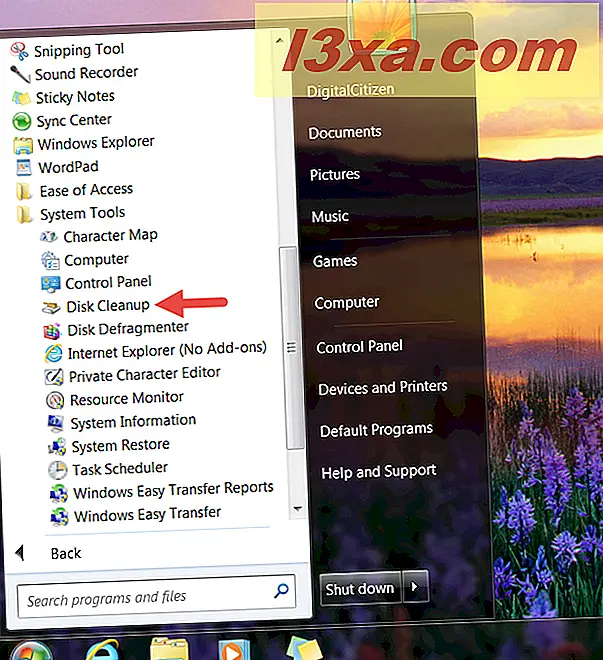
4. Otwórz narzędzie Oczyszczanie dysku z Panelu sterowania (wszystkie wersje systemu Windows)
Inna metoda otwierania Oczyszczania dysku wymaga użycia Panelu sterowania . Otwórz Panel sterowania i przejdź do " System i bezpieczeństwo -> Narzędzia administracyjne." Następnie kliknij lub wybierz Oczyszczanie dysku .

W systemie Windows 7 ścieżka jest taka sama jak w systemie Windows 10: otwórz Panel sterowania i przejdź do "System i zabezpieczenia -> Narzędzia administracyjne -> Oczyszczanie dysku."

W Windows 8.1 otwórz Panel sterowania i przejdź do "System i zabezpieczenia". Kliknij lub naciśnij "Narzędzia administracyjne" iw otwartym oknie, które się otworzy, kliknij lub Oczyszczanie dysku .

5. Utwórz skrót do Oczyszczania dysku i przypnij go do pulpitu (wszystkie wersje systemu Windows)
W systemie Windows można utworzyć skrót do Oczyszczania dysku, który można umieścić na pulpicie lub w dowolnej preferowanej lokalizacji. Po utworzeniu skrótu wskaż go na "% windir% \ system32 \ cleanmgr.exe" .
Jeśli potrzebujesz pomocy w tworzeniu skrótów, przeczytaj ten poradnik: Jak tworzyć skróty do aplikacji, plików, folderów i stron internetowych w systemie Windows.
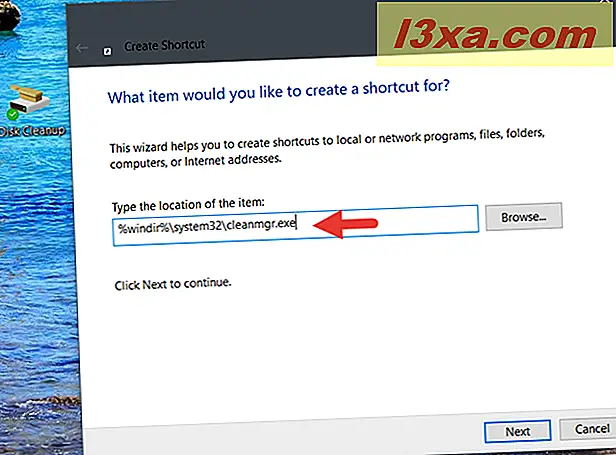
6. Przypnij czyszczenie dysku do paska zadań, menu Start lub ekranu startowego (wszystkie wersje systemu Windows)
Jeśli chcesz uzyskać szybki dostęp do narzędzia Oczyszczanie dysku, jednym z najlepszych sposobów jego osiągnięcia jest przypięcie go do paska zadań, menu Start lub ekranu startowego . Jeśli korzystasz z systemu Windows 10 lub Windows 7, wyszukaj narzędzie Oczyszczanie dysku, pokazane w pierwszej metodzie z tego przewodnika. Na liście wyników kliknij prawym przyciskiem myszy lub naciśnij i przytrzymaj wynik wyszukiwania Oczyszczanie dysku . Następnie kliknij lub wybierz "Przypnij do paska zadań" lub "Przypnij do ekranu początkowego" (w systemie Windows 10) lub "Przypnij do menu startowego" (w systemie Windows 7), w zależności od preferencji.
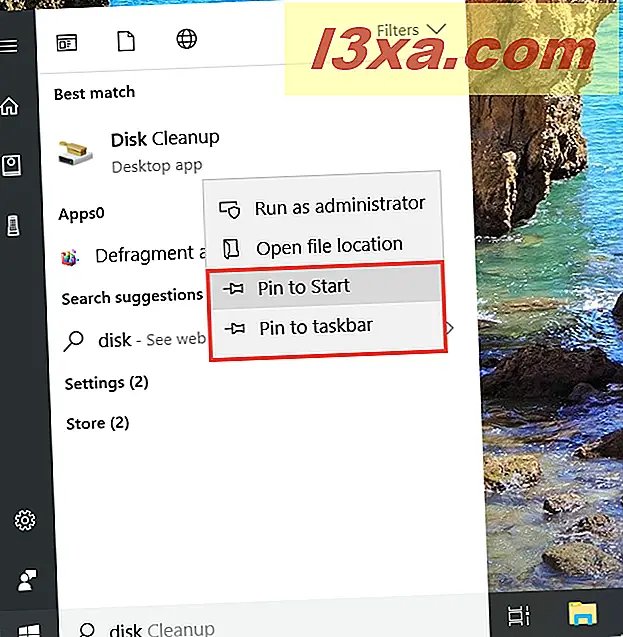
W systemie Windows 8.1 nie można użyć wyszukiwania do przypięcia Oczyszczania dysku na ekranie Start . Możesz jednak uzyskać do niego dostęp za pośrednictwem Panelu sterowania . Na liście Narzędzi administracyjnych kliknij prawym przyciskiem myszy lub naciśnij i przytrzymaj skrót Oczyszczanie dysku . Następnie kliknij lub naciśnij "Przypnij do paska zadań" lub "Przypnij do początku" w zależności od tego, co chcesz.

7. Otwórz narzędzie Oczyszczanie dysku, używając okna Uruchom (wszystkie wersje systemu Windows)
Otwórz okno Uruchom, naciskając klawisze Win + R na klawiaturze. Następnie wpisz "cleanmgr" i naciśnij Enter lub OK . To natychmiast uruchamia Oczyszczanie dysku .

8. Otwórz narzędzie Oczyszczanie dysku, używając wiersza polecenia lub PowerShell (wszystkie wersje systemu Windows)
Jeśli chcesz użyć Command Command lub PowerShell, możesz użyć polecenia "cleanmgr", aby rozpocząć czyszczenie dysku w dowolnej wersji Windows.

9. Otwórz narzędzie Oczyszczanie dysku za pomocą Menedżera zadań (wszystkie wersje systemu Windows)
Możesz również otworzyć narzędzie Oczyszczanie dysku za pomocą Menedżera zadań. Uruchom go, naciskając klawisze Ctrl + Shift + Esc na klawiaturze, a jeśli Menedżer zadań otworzy się w trybie kompaktowym, kliknij lub naciśnij "Więcej szczegółów". Następnie otwórz menu Plik i kliknij lub naciśnij "Nowe zadanie" w systemie Windows 7 lub "Uruchom nowe zadanie" w systemie Windows 10 lub Windows 8.1. W oknie "Utwórz nowe zadanie" wpisz "cleanmgr" i naciśnij Enter lub OK .
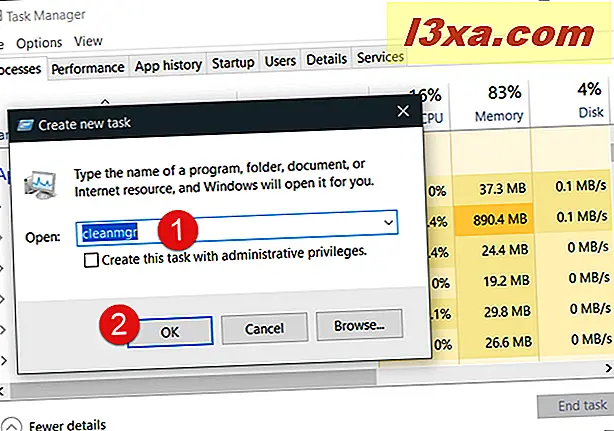
10. Otwórz narzędzie Oczyszczanie dysku, używając Eksploratora plików (w systemie Windows 10 i 8.1) lub Eksploratora Windows (w systemie Windows 7)
Alternatywnym i stosunkowo szybkim sposobem na otwarcie Oczyszczania dysku jest użycie Eksploratora plików lub Eksploratora Windows . Otwórz menedżera plików na swoim urządzeniu z systemem Windows i na pasku adresu wpisz "cleanmgr". Naciśnij klawisz Enter na klawiaturze, a narzędzie Oczyszczanie dysku otworzy się natychmiast.

11. Otwórz narzędzie Oczyszczanie dysku, uruchamiając jego plik wykonywalny (wszystkie wersje systemu Windows)
Oczyszczanie dysku to w rzeczywistości plik wykonywalny o nazwie cleanmgr.exe, który można znaleźć w podfolderze System32 folderu Windows . Przejdź do tej lokalizacji i kliknij dwukrotnie lub kliknij dwukrotnie plik cleanmgr.exe, a narzędzie Oczyszczanie dysku zostanie uruchomione natychmiast.

Jaki jest twój ulubiony sposób otwierania Oczyszczania dysku?
Teraz znasz wszystkie metody, o których myślimy, aby uruchomić narzędzie Oczyszczanie dysku w systemie Windows. Czy masz preferowaną, czy też znasz inne sposoby? Jeśli tak, komentarz poniżej i dyskutujmy.



